Introduction
Il existe différentes possibilités pour utiliser des données dans votre section ST.
Utilisation de variables déjà déclarées
Vous pouvez ouvrir une boîte de dialogue dédiée à la sélection des données.
ou
Vous pouvez saisir le nom de la variable sous forme de texte.
Utilisation de variables non déclarées et déclaration ultérieure
Vous pouvez définir le nom des variables pendant la création de votre section ST, puis déclarer toutes les variables utilisées.
Utilisation de variables non déclarées et déclaration immédiate
Vous pouvez définir le nom des variables pendant la création de votre section ST, puis les déclarer immédiatement.
Déclaration de variables directement dans la section ST
Vous pouvez déclarer des variables dans l'éditeur de données, ou directement dans la section IL.
Utilisation de paramètres formels de blocs fonction (entrées/sorties, variables publiques)
Vous pouvez ouvrir une boîte de dialogue dédiée à la sélection des données.
ou
Vous pouvez saisir le nom du paramètre formel sous forme de texte.
Saisie de variables déjà déclarées au moyen de la sélection de données
Pour saisir des variables déjà déclarées au moyen de la sélection de données, effectuez les opérations suivantes :
Etape |
Action |
|---|---|
1 |
Déclarez les variables nécessaires, voir aussi Création d'instances EDT. |
2 |
Placez le curseur sur la position cible. |
3 |
Accédez à la sélection de données via :
Résultat : Une zone de sélection des données s'affiche  |
4 |
Vous pouvez entrer les variables de différentes manières :
Exemple d'une boîte de dialogue permettant la sélection des variables : 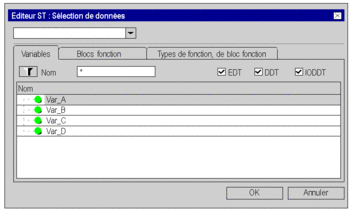 Résultat : la variable sélectionnée est validée dans la section. |
Saisie de variables pas encore déclarées et déclaration ultérieure
Pour saisir des variables pas encore déclarées et les déclarer ultérieurement, effectuez les opérations suivantes :
Etape |
Action |
|---|---|
1 |
Placez le curseur sur la position cible. |
2 |
Saisissez le nom de la variable. Résultat : la variable sélectionnée est acceptée. Lors de la vérification de la syntaxe et de la sémantique, le nom de la variable est identifié comme non déclarée par une ligne ondulée de couleur rouge, par exemple
|
3 |
Entrez ainsi toutes les variables. |
4 |
Déclarez toutes les variables utilisées dans l'éditeur de données ou directement dans la section ST. Résultat : la ligne rouge sous le nom de la variable est alors supprimée. |
Saisie de variables pas encore déclarées et déclaration immédiate
Pour saisir des variables pas encore déclarées, puis les déclarer immédiatement, effectuez les opérations suivantes :
Etape |
Action |
|---|---|
1 |
Placez le curseur sur la position cible. |
2 |
Cliquez sur dans le menu contextuel, ou appuyez sur les touches Maj+Entrée Résultat : la boîte de dialogue de déclaration des variables s'ouvre.  |
3 |
Entrez le nom et le type de données de la variable. |
4 |
Si vous ne voulez pas affecter
d'adresse, ni de commentaire, confirmez à l'aide de la touche Entrée ou de l'icône Résultat : la variable est déclarée et insérée à l'emplacement choisi dans la section. |
5 |
Si vous souhaitez affecter une
adresse et/ou un commentaire à la variable, cliquez sur l'icône 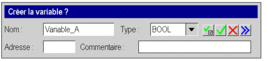 |
6 |
Confirmez en appuyant sur la touche Entrée ou en cliquant sur l'icône Résultat : la variable est déclarée et insérée à l'emplacement choisi dans la section. |
Déclaration de variables directement dans la section ST
Pour déclarer des variables directement dans la section ST, effectuez les opérations suivantes :
Etape |
Action |
|---|---|
1 |
Placez le point d'insertion à l'intérieur d'une variable pas encore déclarée (caractérisée par une ligne ondulée de couleur rouge). |
2 |
Cliquez sur dans le menu contextuel, ou appuyez sur les touches Maj+Entrée Résultat : la boîte de dialogue de déclaration des variables s'ouvre.  Remarque : le nom de la variable s'affiche automatiquement dans la zone si le texte saisi dans la section est identifiable en tant que variable par l'éditeur et si la syntaxe est correcte. |
3 |
Si vous ne voulez pas affecter
d'adresse, ni de commentaire, confirmez à l'aide de la touche Entrée ou de l'icône Résultat : la variable est déclarée et la ligne rouge sous le nom de la variable est supprimée. |
4 |
Si vous souhaitez affecter une
adresse et/ou un commentaire à la variable, cliquez sur l'icône 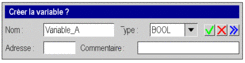 |
5 |
Confirmez en appuyant sur la touche Entrée ou en cliquant sur l'icône Résultat : la variable est déclarée et la ligne rouge sous le nom de la variable est supprimée. |
Utilisation de paramètres formels
Pour utiliser des paramètres formels au moyen de la sélection de données, effectuez les opérations suivantes :
Etape |
Action |
|---|---|
1 |
Appelez le bloc fonction qui contient les paramètres formels à utiliser, voir aussi Appel d'un bloc fonction. |
2 |
Pour utiliser le paramètre formel, placez le point d'insertion à l'emplacement voulu. |
3 |
Accédez à la sélection de données via :
Résultat : Une zone de sélection des données s'affiche  |
4 |
Vous pouvez saisir le paramètre formel de différentes manières :
|
5 |
Sélectionnez l'onglet . Résultat : Toutes les instances de bloc fonction déclarées sont affichées. 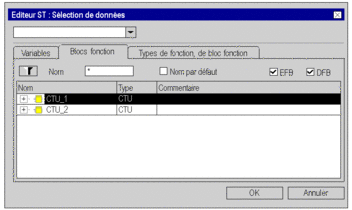 |
6 |
Développez l'affichage des entrées, sorties, le cas échéant entrées/sorties et variables publiques en cliquant sur le signe + correspondant. Résultat : Vous voyez alors tous les paramètres formels disponibles. 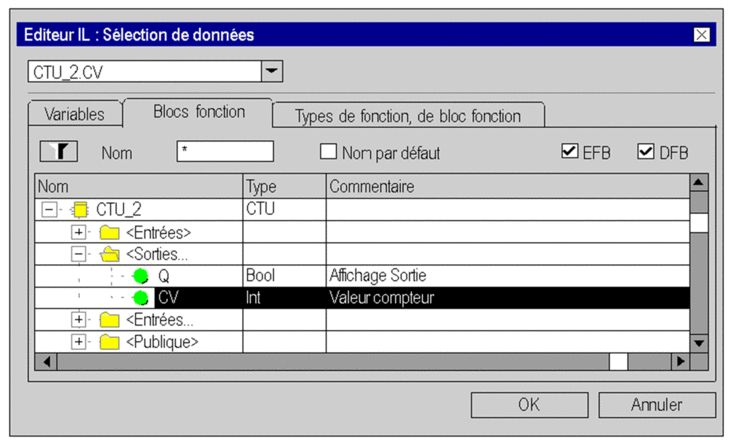 |
7 |
Sélectionnez le paramètre formel souhaité et confirmez avec . Résultat : le paramètre formel sélectionné est inséré dans la section et une vérification de la syntaxe et de la sémantique est exécutée. Par exemple :
|



 .
. , puis confirmez avec la
touche Entrée ou le bouton
, puis confirmez avec la
touche Entrée ou le bouton  .
. .
.
 .
. pour étendre la boîte
de dialogue et entrer l'adresse et/ou le commentaire.
pour étendre la boîte
de dialogue et entrer l'adresse et/ou le commentaire. .
. .
. pour étendre la boîte
de dialogue et entrer l'adresse et/ou le commentaire.
pour étendre la boîte
de dialogue et entrer l'adresse et/ou le commentaire. .
. .
. , puis confirmer avec la
touche Entrée ou le bouton de commande
, puis confirmer avec la
touche Entrée ou le bouton de commande  .
.